Fórmula de Excel: Comprobar si una fecha es día laborable
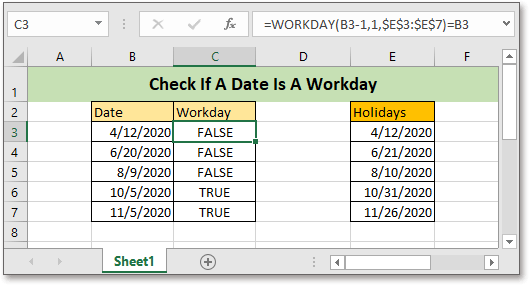
En Excel, para comprobar si una fecha es un día laborable (excluyendo fines de semana generales y días festivos), puedes usar la función DIA.LAB.
Si deseas seguir este tutorial, por favor descarga la hoja de cálculo de ejemplo.
Fórmula genérica:
| DIA.LAB(fecha-1,1,díasfestivos)=fecha |
Sintaxis y Argumentos
| Fecha: la fecha que deseas comprobar si es un día laborable. |
Valor Devuelto
Esta fórmula devuelve un valor lógico, VERDADERO o FALSO. Cuando la fórmula devuelve VERDADERO, la fecha es un día laborable; de lo contrario, cuando la fórmula devuelve FALSO, la fecha no es un día laborable.
Cómo funciona esta fórmula
En las celdas E3:E7 se enumeran los días festivos, ahora para comprobar si las fechas en la lista B3:B7 son días laborables, utiliza la siguiente fórmula:
| =DIA.LAB(B3-1,1,$E$3:$E$7)=B3 |
Pulsa Enter para obtener el primer resultado de la comprobación, y luego arrastra el controlador de autocompletar hacia abajo hasta la celda B7.
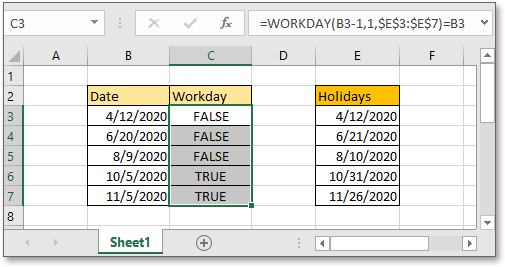
Explicación
Función DIA.LAB: se utiliza para agregar un número específico de días laborables a una fecha inicial y devolver la fecha futura o pasada en formato de número de serie.
=DIA.LAB(B3-1,1,$E$3:$E$7)
=DIA.LAB("11/4/2020",1, $E$3:$E$7)
=4/13/2020
Entonces
=13/4/2020=B3
=4/13/2020=/12/2020
=FALSO
Nota
Con la función DIA.LAB, se considera que los fines de semana son sábado y domingo. Si tienes tus propios fines de semana personalizados, puedes usar la función DIA.LAB.INTL .
Supongamos que los fines de semana son lunes y martes, utiliza la fórmula como sigue:
=DIA.LAB.INTL(B3-1,1,3,$E$3:$E$7)=B3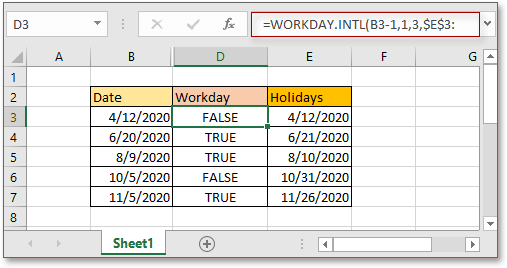
Número de fin de semana
| Número | Días del fin de semana |
| 1(por defecto) | Sábado y domingo |
| 2 | Domingo y lunes |
| 3 | Lunes y martes |
| 4 | Martes y miércoles |
| 5 | Miércoles y jueves |
| 6 | Jueves y viernes |
| 7 | Viernes y sábado |
| 11 | Solo domingo |
| 12 | Solo lunes |
| 13 | Solo martes |
| 14 | Solo miércoles |
| 15 | Solo jueves |
| 16 | Solo viernes |
| 17 | Solo sábado |
Fórmulas Relacionadas
- Contar solo días laborables entre dos fechas
Este tutorial proporciona fórmulas para contar los días excluyendo fines de semana y días festivos entre dos fechas. - Contar un día de la semana específico entre dos fechas
Este tutorial proporciona la fórmula para contar un día de la semana específico entre dos fechas dadas en Excel. - Contar días desde hoy
Este tutorial proporciona la mejor fórmula para calcular la diferencia entre una fecha y hoy en Excel. - Convertir días de la semana en un rango de fechas
Si hay una lista de fechas, ¿cómo puedes contar un determinado día de la semana en dicha lista de fechas?
Funciones Relacionadas
- Función NUM.DE.SEMANA de Excel
Devuelve el número de la semana de la fecha dada en un año. - Función DIA.LAB de Excel
Agrega días laborables a la fecha de inicio dada y devuelve un día laborable. - Función MES de Excel
La función MES se utiliza para obtener el mes como número entero (1 a 12) de una fecha. - Función DÍA de Excel
La función DÍA obtiene el día como un número (1 a 31) de una fecha. - Función AHORA de Excel
Obtiene la hora y fecha actuales.
Las Mejores Herramientas de Productividad para Office
Kutools para Excel - Te Ayuda a Sobresalir de la Multitud
Kutools para Excel cuenta con más de 300 funciones, asegurando que lo que necesitas esté a solo un clic de distancia...
Office Tab - Habilita la Lectura y Edición con Pestañas en Microsoft Office (incluye Excel)
- ¡Un segundo para cambiar entre docenas de documentos abiertos!
- Reduce cientos de clics del ratón para ti cada día, di adiós al síndrome del túnel carpiano.
- Aumenta tu productividad en un 50% al ver y editar múltiples documentos.
- Trae pestañas eficientes a Office (incluye Excel), igual que Chrome, Edge y Firefox.